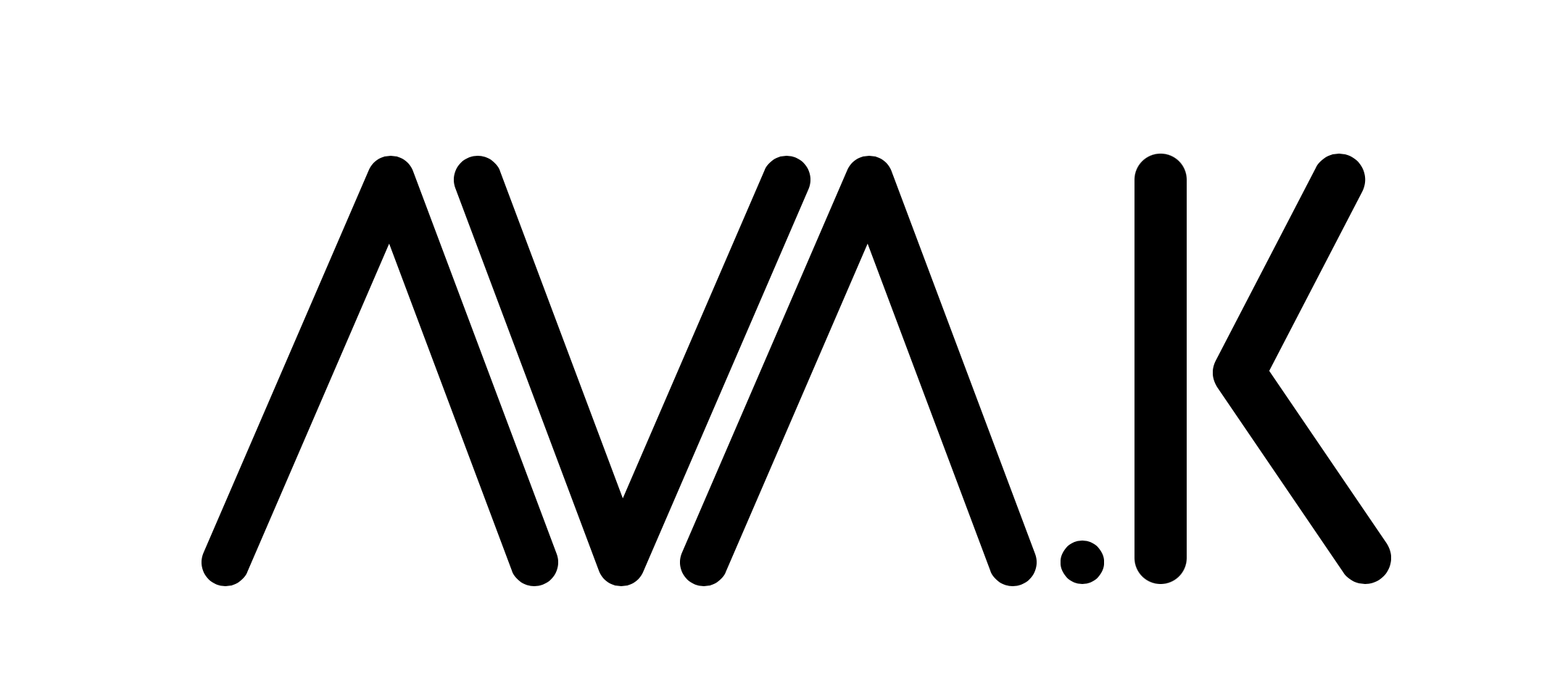
Attenzione!
Le parole scritte in rosso devono essere sostituite dai vostri parametri.
Beta!
Sto lavorando al sito e commetterò tanti errori: potete segnalarmeli all'indirizzo indicato in fondo pagina. Segnalatemi anche eventuali vostre richieste. Grazie. !!!
Sudo e Sleep
Sudo (Super User Do)
Durante l'installazione di Debian, se non è stata inserita la password di Root, viene installato sudo e l'utente creato è aggiunto al gruppo sudo, così da poter comunque gestire il server.
Possiamo avere molti utenti sudo che gestiscono il server, ma solo root potrà concedere o togliere questi poteri ad ogni singolo utente.
Se vogliamo usare sudo, dobbiamo diventare root, installare il relativo pacchetto, aggiungere l'utente al gruppo sudo , disconnetterlo dal server e rifare il login, perchè è al login che la macchina acquisisce le informazioni sui gruppi.
Per verificare se l'utente che ha fatto il login è parte del gruppo sudo, digitare:
groups

In questo caso, vediamo l'utente giubbe non appartenere al gruppo sudo.
Diventiamo root con:
su -
Digitiamo la password di root ed installiamo sudo:
apt install sudo -y
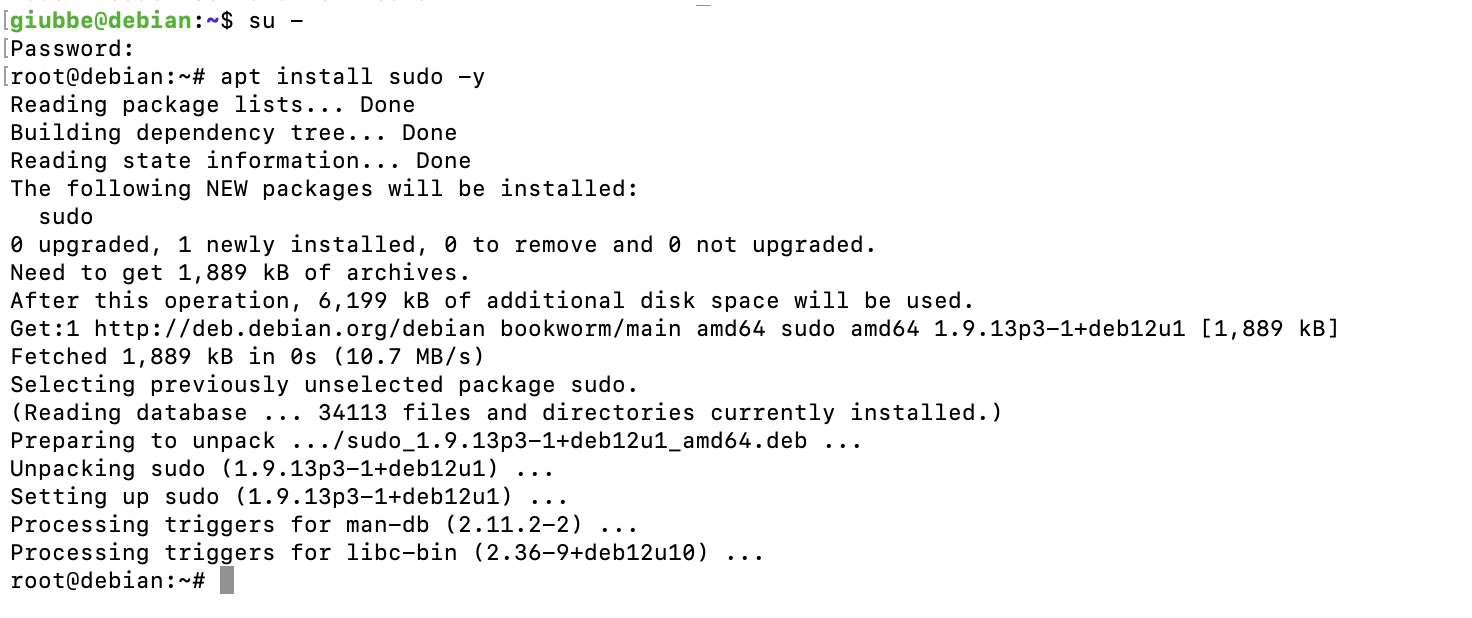
Adesso, sempre da root, dobbiamo inserire l'utente nel gruppo sudo:
adduser giubbe sudo

Non ci rimane che disconnetterci prima da root e poi da utente:


Rifacciamo il login.
E vediamo in quali gruppi è l'utente:
groups
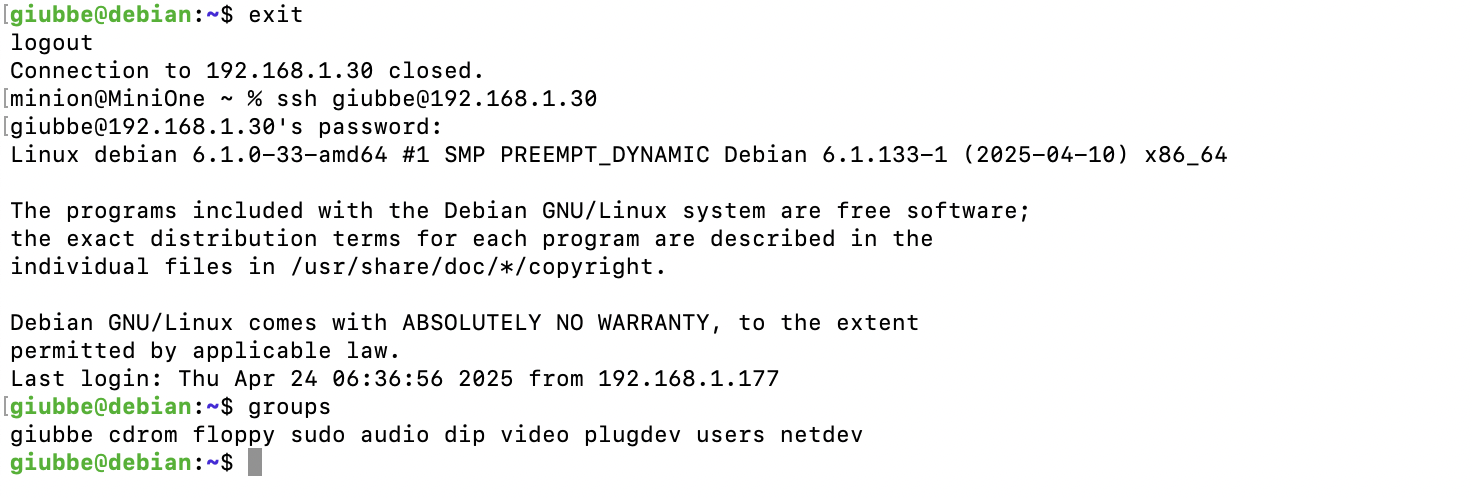
Stavolta, l'utente giubbe appartiene anche al gruppo sudo.
Il file /etc/sudoers , dove poter fare delle modifiche a sudo, è in sola lettura (anche per root). Per questo si usa visudo.
Ad esempio, qualcuno potrebbe preferire non inserire la password dopo il comando sudo. Per fare ciò, da root, apriamo il file /etc/sudoers:
visudo

Il file si presenta così:
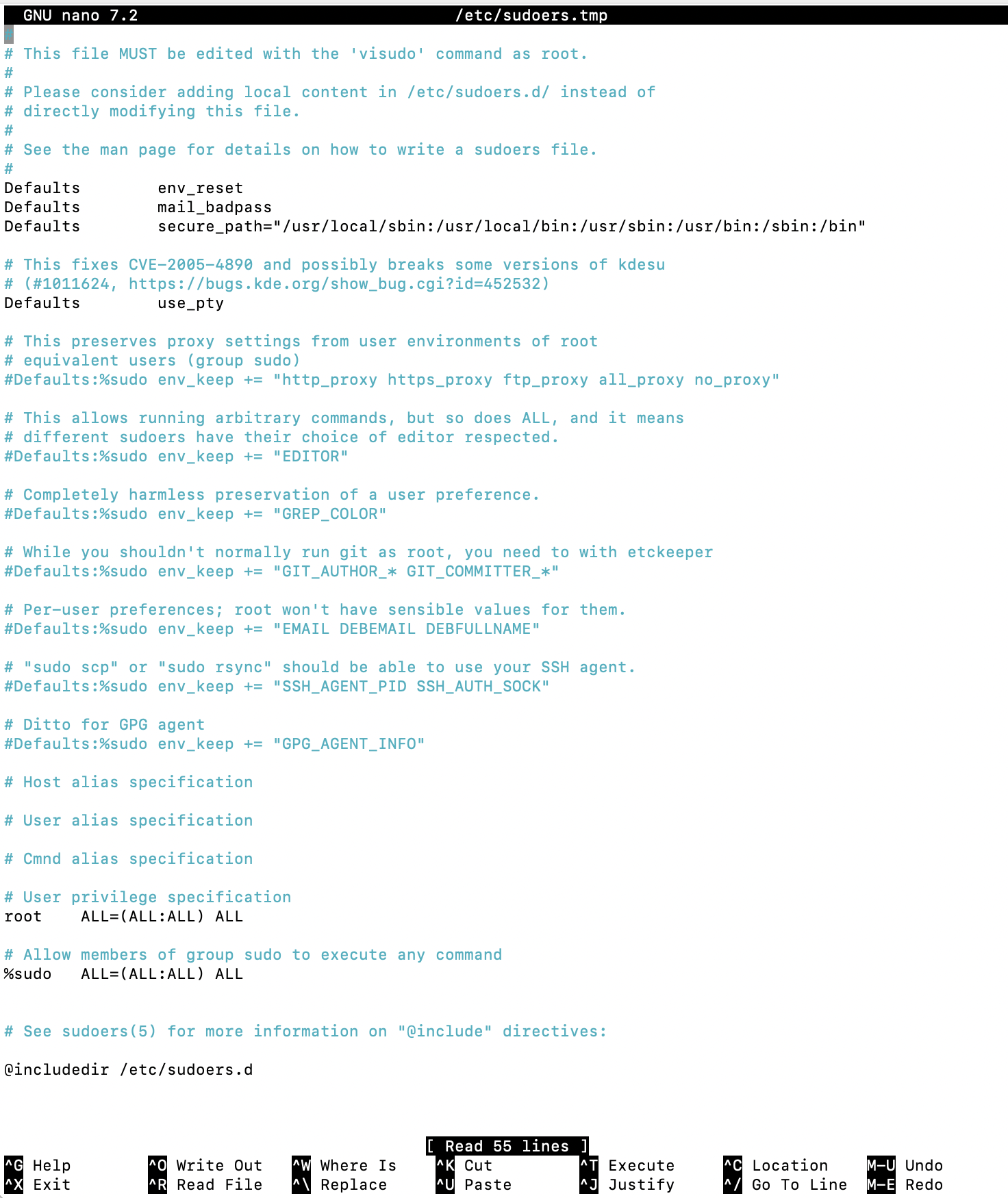
Inseriamo nel file: %sudo ALL=(ALL) NOPASSWD: ALL

Qualche altro utente preferirebbe che le sue credenziali siano tenute nella cache più dei 15 minuti prestabiliti, magari 30 minuti. Per fare ciò, inseriamo alla fine del file /etc/sudoers : Defaults:giubbe timestamp_timeout=30
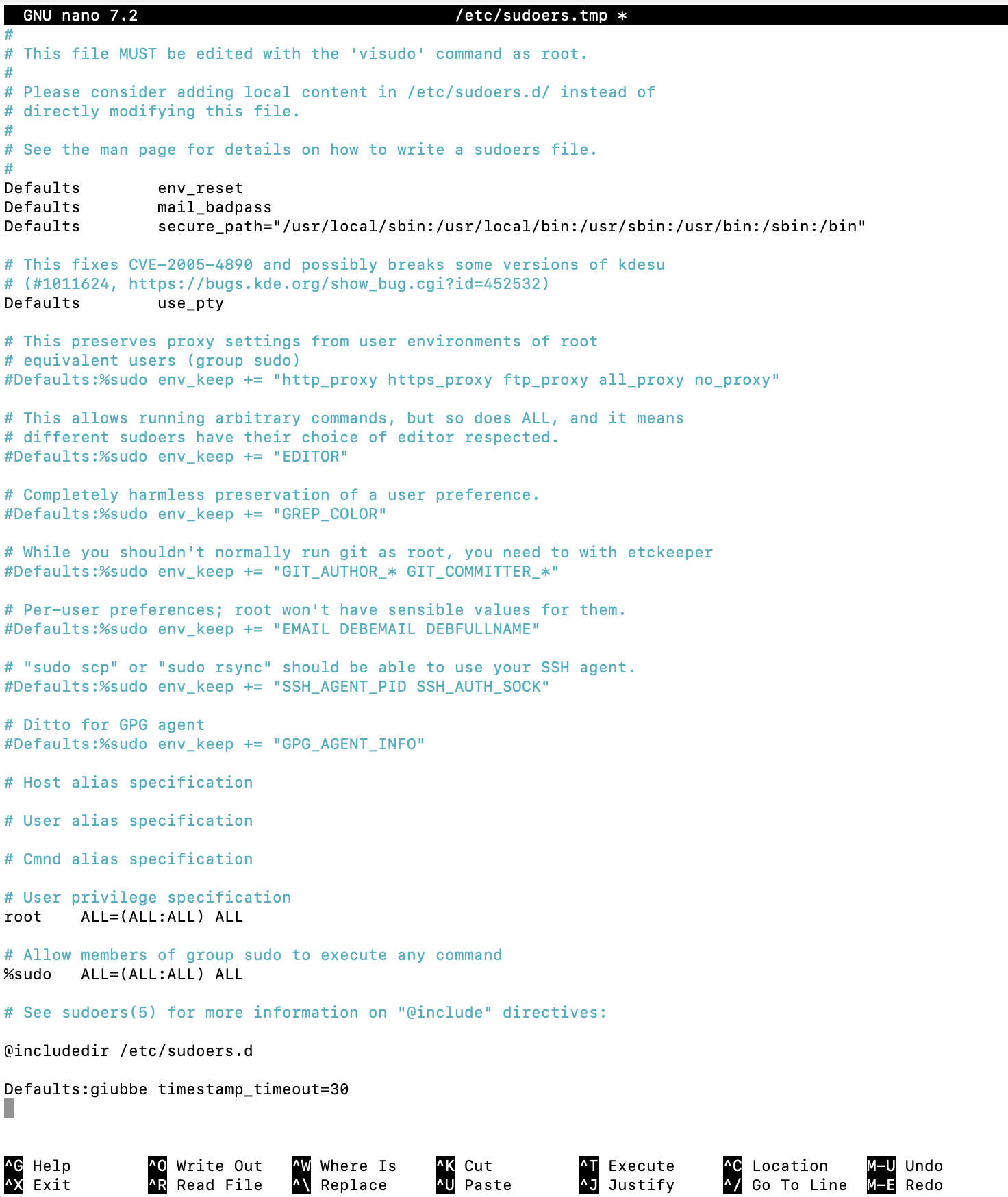
Visudo prevede anche un alternativa per dare ad un utente i privilegi di sudo.
Inseriamo alla fine del file /etc/sudoers:
utentesudo ALL=(ALL:ALL) ALL
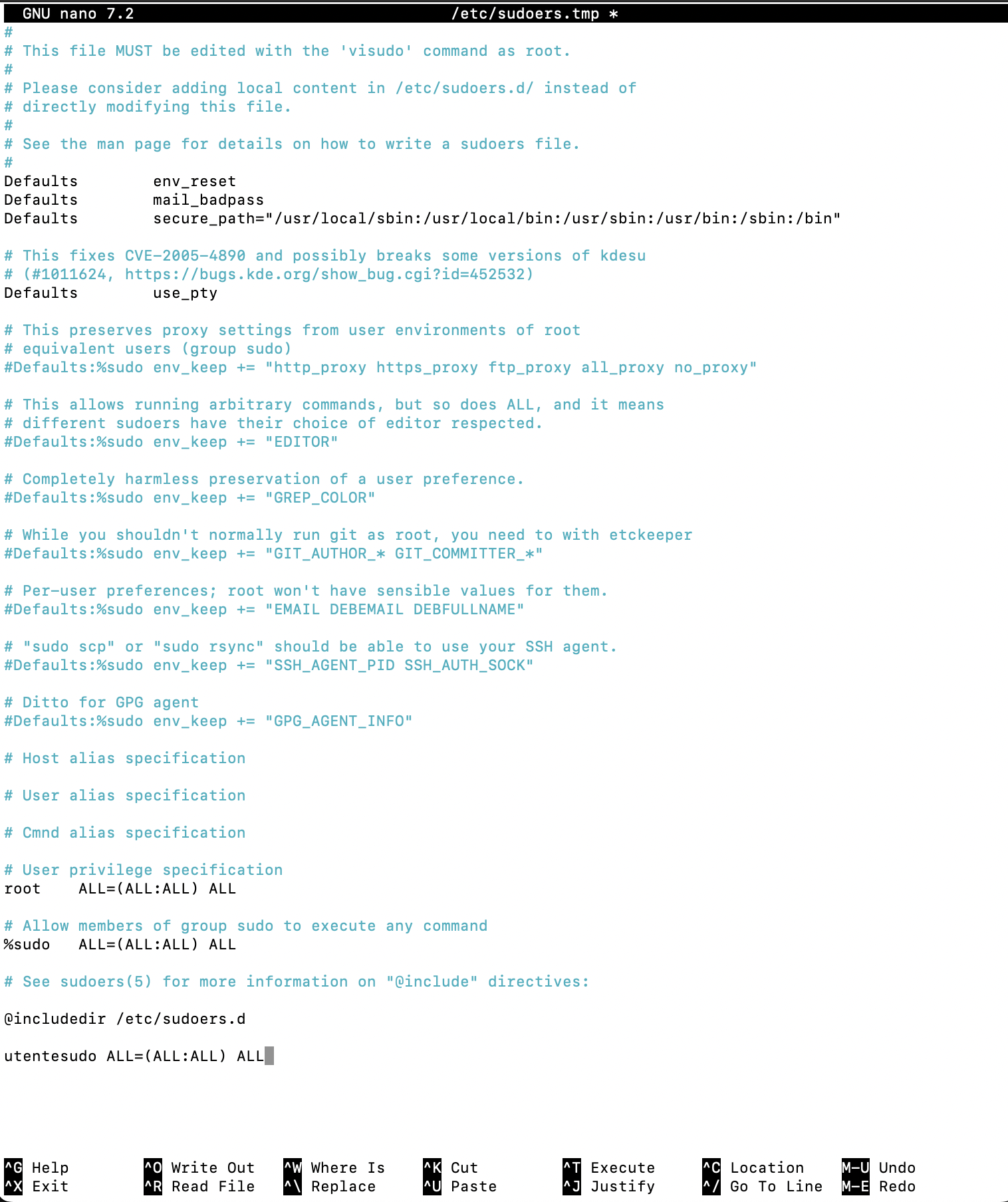
Salviamo con Control + X e confermiamo con Y.
Sleep
Dato che la nostra macchina ha la funzionalità di server, deve stare sempre accesa e non andare mai in ibernazione o sospensione. Per questo, modifichiamo il file /etc/systemd/sleep.conf :
nano /etc/systemd/sleep.conf

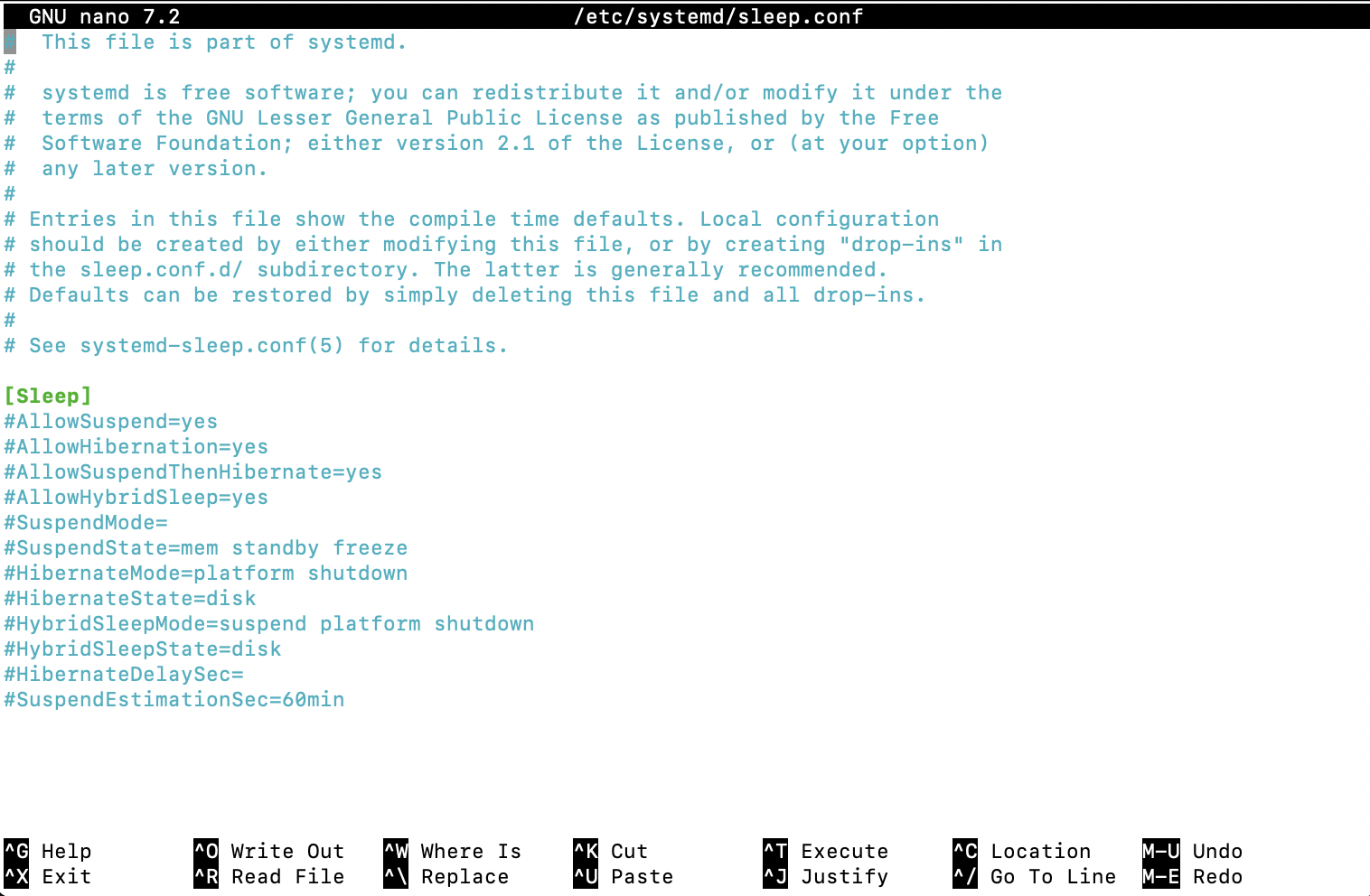
Con il seguente contenuto:
[Sleep]
AllowSuspend=no
AllowHibernation=no
AllowSuspendThenHibernate=no
AllowHybridSleep=no
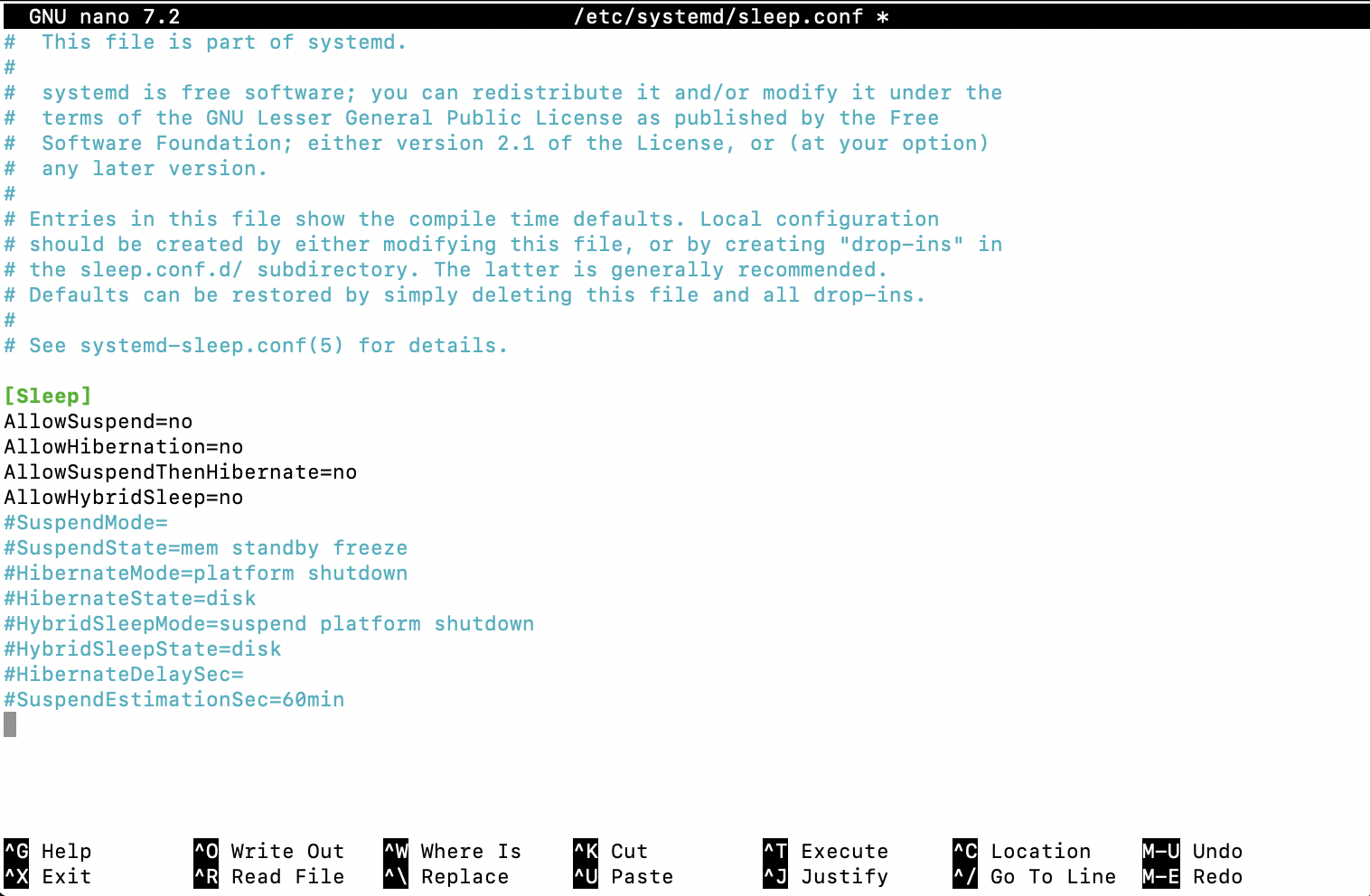
Riavviamo il sistema per applicare le modifiche apportate.
sudo systemctl restart systemd-logind.service